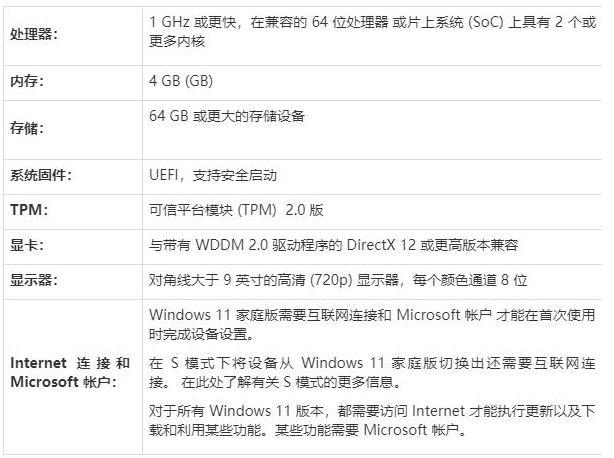win11专业版在窗口、任务栏和一些菜单中加入了新颖的透明效果。假如你不喜欢这些功能,只需轻按一下开关就可以在win11专业版中轻松禁用半透明界面元素。但许多用户不知道如何关机,下面小编就为大家详细介绍一下,快来看看吧!
如何在Windows11中关闭透明度?
首先,通过在“开始”菜单中搜索“设置”并单击其图标来打开Windows设置。或者,您可以按键盘上的Windows i。

当“设置”打开时,在侧栏中选择“辅助功能”,然后单击“设置”窗口右侧的“视觉效果”。

在视觉效果设置中,将“透明效果”旁边的开关设置为“关”。

立即,win11专业版会将所有透明窗口更改为不透明。您的设置已保存,因此可以安全地关闭“设置”窗口。漂亮干净!
如果您想重新打开透明度,请打开“设置”并导航到“辅助功能”》“视觉效果”,然后将“透明度效果”切换为“开”。如果您需要在Windows10中禁用或启用透明效果,您会在稍微不同的位置找到该选项(设置》个性化》颜色)。祝你好运!
本篇电脑技术文章《如何在Windows11中关闭透明度?》由下载火(xiazaihuo.com)纯净系统之家网一键重装软件下载平台整理发布,下载火系统重装工具网可以一键制作系统启动盘,也可在线一键重装系统,重装好的系统干净纯净没有预装软件!如何在Windows11专业版中更改管理员?
Windows的Administrator帐户能给你提供很多标准用户帐户无法做到的好处。这些功能包括改变安全设置,为所有用户安装软件,在设备上访问所有文件,更改其他用户账户等等。尽管Windows11中创建的